1、按下”Ctrl+钽吟篑瑜A“或者单击表格的左上角全选整个表格,单击右键,选择”设置单元格格式“;

2、在”单元格格式“对话框里面单击【保护】,将”锁定“前面的”√“去掉,然后单击【确定】;

3、选择要保护的单元格,单击右键,选择”设置单元格格式“;

4、在”单元格格式“对话框里面单击【保护】,将”锁定“前面打上”√“,然后单击【确定】;

5、单击菜单栏上的【审阅】,单击【保护工作表】,设置其他用户可以进行的操作,设置密码,之后再保存工作表。

扩展资料:
WPS表格进行加密保护的方法
1、如下表格,假定它就是我们需要加密的文件

2、点击wps图标,文档加密,可以看到有四项关于文档安全的
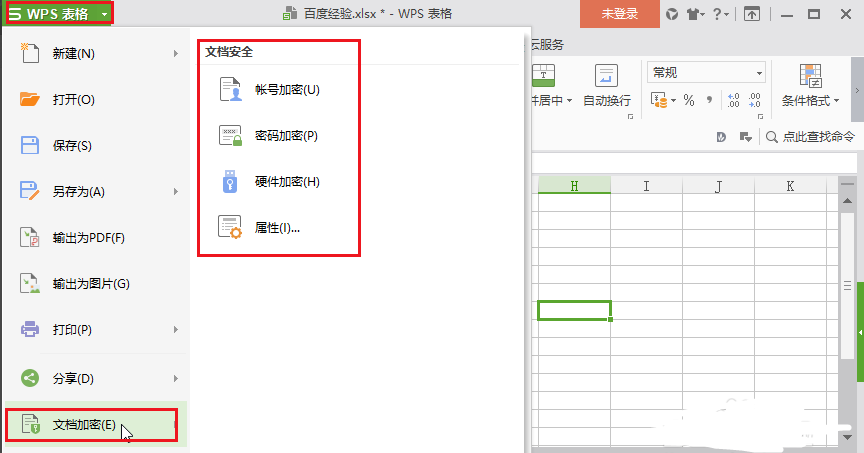
3、我们选择密码加密,弹出输入密码的对话框

4、输入打开文件的密码,编辑文件密码也可以设置,然后按运用

5、点击高级,可以选择不同的加密类型

6、保存文件,然后打开,发现会弹出一个输入密码的输入框,只有输入正确的密码才能打开

